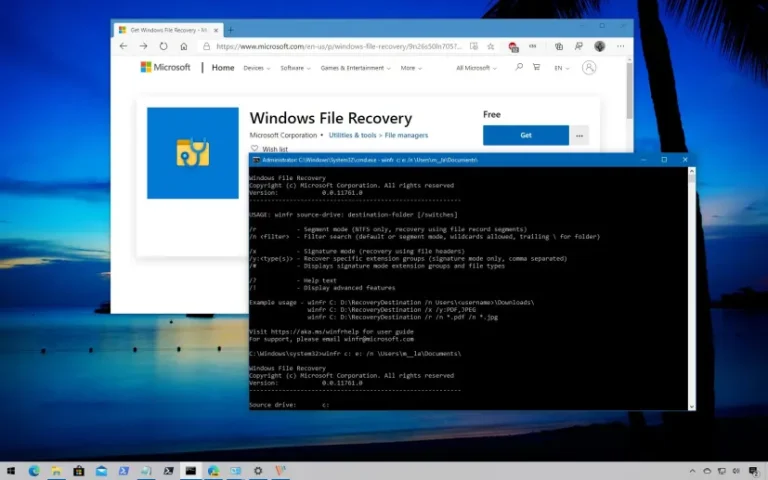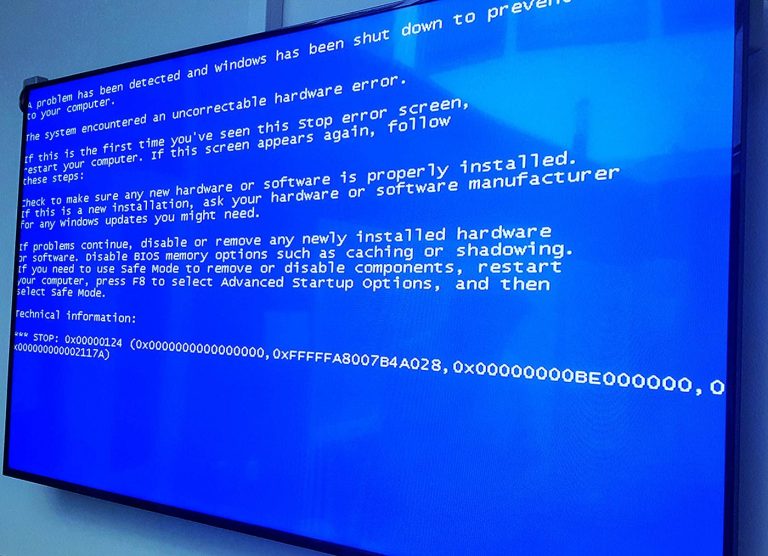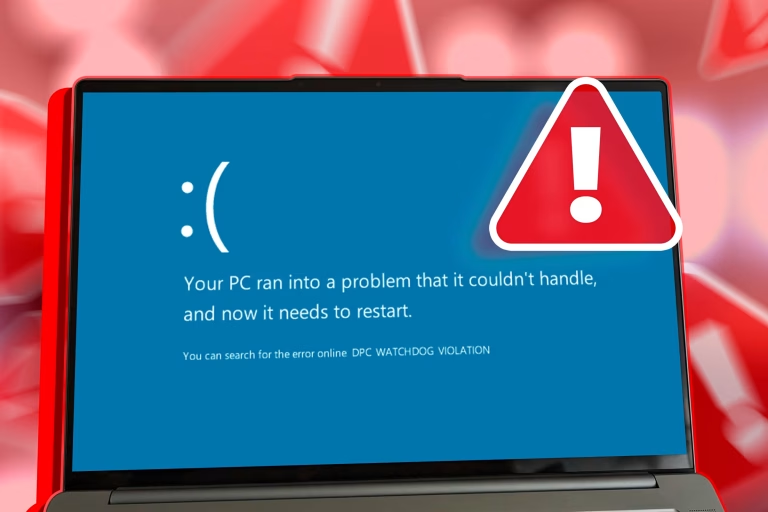Windowsのオペレーティングシステムが正常に動作しない場合、原因としてシステムファイルが破損していることが考えられます。システムファイルの破損は、PCの動作が遅くなったり、アプリケーションがクラッシュしたりする原因となることが多いです。この記事では、Windowsのシステムファイルの修復方法について、具体的な手順を詳しく説明します。 システムファイルが破損しているとは? Windowsのシステムファイルは、オペレーティングシステムの正常な動作に不可欠なファイルです。これらのファイルが破損すると、ソフトウェアの動作に異常が生じ、最終的にはシステムがクラッシュすることもあります。システムファイルの破損の原因としては、ハードウェアの故障、ウイルスやマルウェアによる攻撃、ソフトウェアのインストールやアンインストール時の不具合などが挙げられます。 1. SFCツールを使ってシステムファイルを修復する SFC(System File Checker)は、Windowsに標準で搭載されているツールで、破損したシステムファイルを自動的に修復してくれる便利なツールです。以下の手順でSFCツールを使用してシステムファイルの修復を試みることができます。 スタートメニューを開き、「cmd」と入力してコマンドプロンプトを検索します。 「管理者として実行」を選択して、コマンドプロンプトを開きます。 コマンドプロンプトに「sfc /scannow」と入力し、Enterキーを押します。 SFCツールがシステムファイルのスキャンを開始し、問題があれば修復を行います。 SFCツールがシステムファイルを修復するには数分かかることがあります。スキャンが完了したら、パソコンを再起動して、問題が解決されたか確認してください。 2. DISMツールを使用した修復 DISM(Deployment...
Egyéb
USBメモリ(ペンドライブ)をパソコンに差し込んだにも関わらず、システムが認識しないことはよくあるトラブルです。USBポートに差し込むと、通常はデバイスがすぐに認識され、ファイルにアクセスできるはずですが、何らかの理由で認識されない場合、原因は様々です。本記事では、この問題のよくある原因と、それぞれの解決方法について詳しく説明します。 USBメモリが認識されない原因は何か? USBメモリがパソコンに認識されない理由には、ハードウェア的な問題、ソフトウェア的な問題、または設定に関連する問題が考えられます。それぞれの原因を詳しく見ていきましょう。 1. ハードウェアの問題 最も一般的な原因は、USBメモリ自体またはパソコンのUSBポートに物理的な問題がある場合です。USBポートが故障している、またはUSBメモリが破損している可能性があります。 解決方法: 他のUSBポートに差し込んでみて、それでも認識されない場合は、別のパソコンやデバイスに差し込んでみてください。もし他のパソコンでも認識されない場合、USBメモリ自体が故障している可能性が高いです。反対に、USBメモリが認識される場合は、パソコンのUSBポートが故障していることが考えられます。 2. ドライバの問題 USBデバイスを認識しない場合、ドライバに関連する問題が原因であることもあります。特に、オペレーティングシステムがデバイスのドライバを正しくインストールまたは更新していない場合、USBメモリは認識されません。 解決方法: 「デバイスマネージャ」を開いて、USBコントローラを確認し、エラーが表示されていないかを確認します。もしエラーがある場合、ドライバの再インストールを行うか、最新のドライバをメーカーの公式ウェブサイトからダウンロードしてインストールしてください。 3. USBメモリのフォーマットの問題 USBメモリのフォーマットが適切でない場合、またはシステムがサポートしていないフォーマットである場合、パソコンがメモリを認識できないことがあります。例えば、Linux専用のファイルシステムや古い形式でフォーマットされたUSBメモリは、Windowsではうまく認識できないことがあります。 解決方法:...
パソコンを使っていると、突然「ブルースクリーン」や「青い画面」に直面することがあります。通称「ブルースクリーン・オブ・デス(BSoD)」は、Windowsの重大なエラーを示すものであり、通常はシステムが自動的にシャットダウンされてしまう原因となります。このエラーが表示されると、作業が中断されてしまい、ユーザーにとって非常に不便な状況が生じます。しかし、ブルースクリーンの原因と解決方法について理解することで、この問題を効果的に解決する手助けとなるでしょう。 ブルースクリーン(BSoD)とは何か? ブルースクリーンは、Windowsオペレーティングシステムにおける重大なエラー状態を示す画面です。通常、システムが致命的なエラーに直面したとき、Windowsは自動的に停止し、ブルースクリーンが表示されます。この画面には、エラーコードや診断情報が含まれており、ユーザーがエラーの原因を特定できる場合もあります。 ブルースクリーンが発生する主な原因 ブルースクリーンが発生する理由は、いくつかの要因に起因しています。以下は、一般的な原因とそれに関連するエラーメッセージです。 1. ハードウェアの故障 ハードディスク、メモリ(RAM)、CPU、またはマザーボードなどのハードウェアに障害があると、ブルースクリーンが発生する可能性があります。特に、メモリの故障やハードディスクの不良セクターは、システムの動作に深刻な影響を与えます。 解決方法: メモリテストツールを使用して、RAMの検査を行い、ハードディスクの診断ツールでディスクの健全性を確認してください。 2. ドライバの不整合または不具合 ハードウェアとオペレーティングシステムの間で互換性のないドライバがインストールされている場合、ブルースクリーンが発生することがあります。特に、新しいハードウェアや古いドライバを使用している場合に発生しやすい問題です。 解決方法: ドライバを更新するか、最近インストールしたハードウェアやソフトウェアをアンインストールしてみてください。また、デバイスマネージャを使用して、ドライバの状態を確認することが有効です。 3. ソフトウェアの不具合またはウイルス...
Windows 10を使っていると、さまざまなエラーメッセージやエラーメッセージコード(通称「ブルースクリーン」)が表示されることがあります。これらのエラーは、システムが正常に動作していないことを示しており、問題が解決されるまでコンピューターが正常に動作しない可能性があります。この記事では、Windows 10で最も一般的なエラーメッセージとそのコードの意味、そしてそれぞれのエラーを解決する方法を紹介します。 1. エラーコード 0x80070005(アクセス拒否) このエラーコードは、Windows 10の更新プログラムのインストール時や特定のアプリケーションのインストール時に発生することがあります。主に、ユーザーアカウントに管理者権限が不足している場合に発生します。 原因: アクセス拒否エラーは、セキュリティ設定やアクセス権限が原因で発生することが多いです。 対処法: このエラーを解決するためには、管理者権限での実行を試みることが有効です。右クリックメニューから「管理者として実行」を選択してプログラムを起動し、エラーが解消されるか確認してください。また、Windows Updateトラブルシューティングツールを使うことも有効です。 2. エラーコード 0x800705b4(タイムアウトエラー) 0x800705b4エラーは、通常、Windows...
パソコンのRAMメモリをテストするための最適なソフトウェアの紹介 コンピュータのパフォーマンスが低下したり、頻繁にクラッシュしたりする場合、原因は様々ですが、その一つにRAM(ランダムアクセスメモリ)の不具合があります。メモリに不具合があると、コンピュータの動作が非常に遅くなったり、アプリケーションがクラッシュする原因となるため、RAMの健康状態を定期的にチェックすることが重要です。この記事では、RAMメモリのテストに役立つ最適なソフトウェアを紹介し、どのツールを使うべきか、またその特徴や使い方を詳しく解説します。 RAMメモリテストの重要性 RAMメモリはコンピュータの重要な部分であり、システム全体のパフォーマンスに直接影響を与えます。例えば、大きなデータを処理する場合や、複数のアプリケーションを同時に使用する際に、メモリの状態が非常に重要です。もしRAMに問題があると、システム全体が不安定になり、エラーが発生したり、アプリケーションがクラッシュする原因となります。定期的にメモリをテストすることで、不具合の早期発見が可能になり、最適なパフォーマンスを維持することができます。 おすすめのRAMテストツール ここでは、パソコンのRAMメモリをテストするための最適なソフトウェアをいくつか紹介します。これらのツールは、エラーの検出やメモリの健康状態の確認に役立ちます。 1. Windowsメモリ診断ツール Windowsには、RAMの不具合をチェックするための内蔵ツールが提供されています。このツールを使うことで、簡単にメモリの診断ができます。以下の手順で使用できます: スタートメニューから「メモリ診断」を検索します。 「今すぐ再起動して問題をチェック」を選択します。 コンピュータが再起動し、診断ツールが自動的に実行されます。 診断が完了すると、メモリの状態に関する結果が表示されます。 このツールは非常に簡単で、特別な設定を必要とせず、誰でもすぐに使用できます。ただし、詳細なエラー検出には限界があるため、深刻な問題が発見されない場合は他のツールを使うことをお勧めします。 2. MemTest86 MemTest86は、メモリの詳細なテストを行うための非常に強力なツールです。このソフトウェアは、RAMのエラーを非常に高い精度で検出します。USBドライブにインストールし、コンピュータをこのUSBドライブから起動してテストを実行します。...
コンピュータのRAMメモリに問題がある場合の兆候と症状 コンピュータの動作が遅くなったり、頻繁にエラーが発生したりする場合、RAMメモリの不具合が原因である可能性があります。RAM(ランダムアクセスメモリ)は、コンピュータのパフォーマンスを大きく左右する重要な部品です。本記事では、RAMメモリに問題がある場合に見られる兆候や症状について詳しく説明し、適切な対処法を紹介します。 RAMメモリとは? RAM(ランダムアクセスメモリ)は、コンピュータやスマートフォンなどのデバイスで、プログラムやデータを一時的に保存するために使用されるメモリです。CPUが効率的にデータを読み書きするために必要な高速メモリであり、コンピュータの動作を支える重要な役割を担っています。 RAMメモリの問題が引き起こす可能性のある症状 RAMメモリに問題が発生すると、システム全体にさまざまな不具合が生じることがあります。以下は、RAMの不具合が原因でよく見られる症状です。 1. システムの動作が極端に遅くなる コンピュータのパフォーマンスが急に低下し、アプリケーションやゲームが遅くなることがあります。これは、RAMが不足しているか、異常をきたしている場合に発生することがあります。例えば、大きなファイルを開く際や複数のアプリケーションを同時に使用する際に、急に動作が鈍くなった場合、RAMに問題がある可能性があります。 2. ブルースクリーンやクラッシュ ブルースクリーン(BSoD)やシステムクラッシュも、RAMの不具合が原因で発生することがあります。特に、メモリを使用しているときにシステムが突然停止し、エラーメッセージが表示される場合、RAMが破損している可能性があります。 3. アプリケーションやプログラムのクラッシュ RAMに問題がある場合、アプリケーションやプログラムが予期せず終了したり、起動しなかったりすることがあります。特に、大きなメモリを消費するソフトウェア(ゲームやグラフィックソフトなど)を使用している際にこの問題が発生しやすいです。 4. プログラムの読み込みが遅くなる...
Windows 11をアクティベートする方法 Windows 11は、Microsoftの最新オペレーティングシステムであり、魅力的な新機能やデザインが満載です。しかし、Windows 11を完全に利用するためには、正しいライセンスを購入し、システムをアクティベートする必要があります。このガイドでは、Windows 11のアクティベーション手順を詳しく説明します。 Windows 11のアクティベーションとは? Windows 11のアクティベーションとは、Microsoftによって提供されるライセンス認証のプロセスです。これにより、正当なライセンスを所有していることが確認され、オペレーティングシステムが完全に機能するようになります。アクティベーションを行わないと、機能制限がかかることがあり、システムの更新やセキュリティの維持に問題が生じることがあります。 Windows 11のアクティベーションを行う前に準備すること Windows 11をアクティベートするには、いくつかの準備が必要です: ライセンスキーの確認:Windows 11をアクティベートするためには、正当なライセンスキーが必要です。Microsoft Storeや信頼できる販売店から購入したライセンスキーを準備してください。...
はじめに:Fortniteをダウンロードしてプレイしよう Fortniteは、エピックゲームズが提供する無料のバトルロイヤルゲームで、全世界で非常に人気があります。この記事では、FortniteをPC、PlayStation、Xbox、Nintendo Switch、そしてモバイルデバイスにインストールする方法を詳しく紹介します。どのプラットフォームでプレイする場合でも、安全にダウンロードできる公式な方法について説明します。 FortniteをPCでダウンロードする方法 FortniteをPCでプレイするためには、公式のEpic Gamesランチャーをインストールする必要があります。以下は、その手順です: Epic Gamesランチャーをダウンロード: まず、[Epic Games公式サイト](https://www.epicgames.com/fortnite)にアクセスし、「ダウンロード」ボタンをクリックします。 インストール: ダウンロードしたファイルを実行し、画面の指示に従ってEpic Gamesランチャーをインストールします。 アカウントの作成またはサインイン: ランチャーを開いたら、Epic Gamesアカウントにサインインするか、新しいアカウントを作成します。 Fortniteをインストール:...
はじめに:Facebookアカウントが制限された理由とその影響 Facebookは、個人やビジネス向けの大規模なソーシャルネットワークサービスで、世界中の何十億人ものユーザーが利用しています。しかし、時にはFacebookアカウントが制限されることがあります。この制限にはいくつかの理由が考えられますが、アカウントが停止されると、日常的なコミュニケーションやビジネス活動に大きな影響を与えることがあります。 この記事では、Facebookアカウントが制限される原因、制限解除の方法、そしてアカウントが復活しない場合に試すべき対処法を詳しく説明します。 Facebookアカウントが制限される理由 Facebookアカウントが制限される理由はさまざまですが、代表的なものとして以下のようなケースが挙げられます: 規約違反: Facebookの利用規約やコミュニティ基準に違反すると、アカウントが制限されることがあります。例えば、不適切なコンテンツの投稿やスパム行為などです。 不正アクセスの疑い: あなたのアカウントに不正なアクセスがあった場合、Facebookは自動的にアカウントを一時的に制限することがあります。 偽アカウントの疑い: 名前やプロフィール写真が不自然である場合、Facebookはアカウントを疑わしいとみなし、制限をかけることがあります。 過剰な報告: 他のユーザーからの通報やクレームが多い場合、Facebookはそのアカウントを調査し、制限をかけることがあります。 このような制限がかかると、アカウントへのアクセスが制限されたり、特定の機能が利用できなくなることがあります。そのため、アカウントが制限された場合は、速やかに対応することが重要です。 Facebookアカウントの制限を解除する方法 アカウントが制限された場合、まずはFacebookからの通知を確認しましょう。通知には制限された理由や、解除するために行うべき手順が記載されています。以下は、一般的な解除方法です: Facebookのサポートセンターを利用する:...
はじめに:FortniteのPC要件とは? Fortniteは、全世界で人気のあるバトルロイヤルゲームで、グラフィックやアクションが豊富で非常に魅力的です。しかし、その美しいグラフィックとダイナミックな動きには、かなりのPC性能が求められます。ゲームをスムーズにプレイするためには、適切なPCの構成が必要です。この記事では、Fortniteをプレイするために必要なPCの最低要件と推奨要件を詳しく紹介します。また、最適なPCを選ぶためのガイドラインも提供します。 Fortniteの最低システム要件 Fortniteをプレイするためには、最低限必要なPCの性能が決まっています。最低要件を満たすPCであれば、ゲームは動作しますが、グラフィック設定を低くする必要があるかもしれません。それでもプレイ可能ですが、パフォーマンスに妥協が生じる可能性があります。 オペレーティングシステム: Windows 7/8/10 64-bit プロセッサー: Intel Core i3-3225 3.3 GHz または AMD Phenom...